Guía Paso a Paso: Cómo activar y usar el modo de una mano del Galaxy S20
Cómo activar y utilizar el modo de una mano del Galaxy S20 El Samsung Galaxy S20 viene repleto de funciones útiles, entre las que se incluye el …
Leer el artículo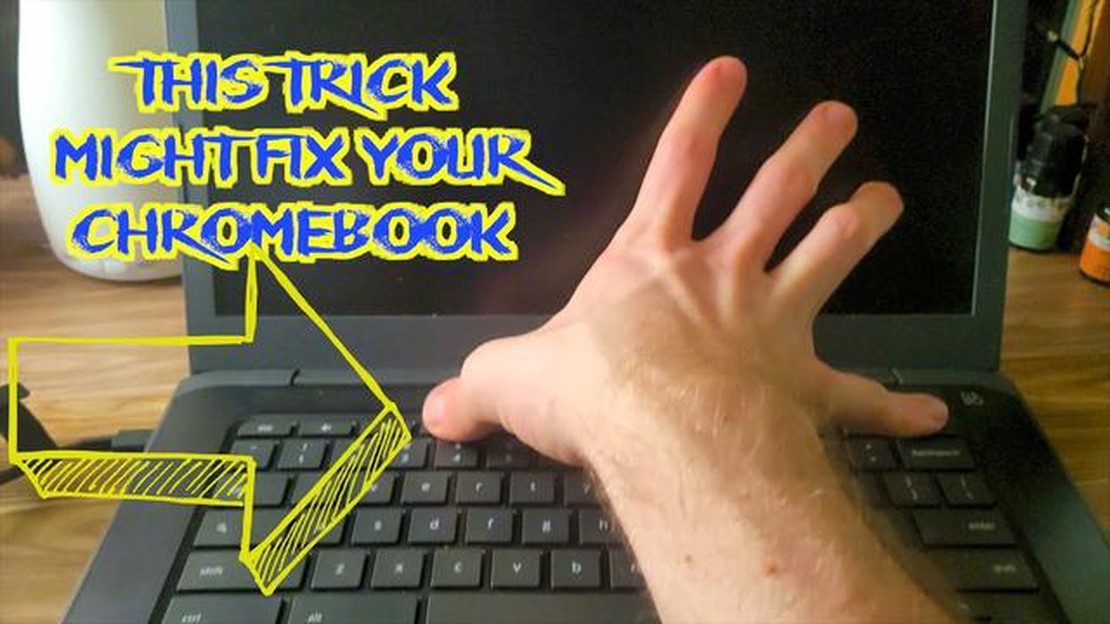
¿Su HP Chromebook 14 no se enciende? ¿Está experimentando una pantalla negra o un teclado que no responde? Que no cunda el pánico. En esta guía de solución de problemas, le guiaremos a través de los pasos para arreglar un HP Chromebook 14 muerto y ponerlo en marcha de nuevo.
**1. Antes de asumir que tu Chromebook está muerto, asegúrate de que está correctamente conectado a una fuente de alimentación. Enchufa el cargador a una toma de corriente que funcione y conéctalo a tu Chromebook. Espera unos minutos para ver si se enciende la luz de carga.
**2. Si el Chromebook no responde, intenta realizar un reinicio completo. Esto puede arreglar pequeños fallos de software que pueden estar impidiendo que tu Chromebook se encienda. Para hacer un hard reset, mantén pulsado el botón de encendido durante al menos 10 segundos.
**3. Comprueba que el cable del cargador no esté dañado o deshilachado. Además, inspecciona el puerto de carga de tu Chromebook en busca de residuos u obstrucciones. Limpie el puerto con aire comprimido o un cepillo suave para eliminar el polvo o la suciedad que pueda estar impidiendo una conexión adecuada.
**4. Si sospechas que tu cargador puede estar defectuoso, prueba a utilizar un cargador diferente que sea compatible con tu Chromebook. Pide prestado un cargador a un amigo o prueba a utilizar el cargador en otro dispositivo para determinar si el problema reside en el cargador o en el Chromebook.
**5. Si ninguno de los pasos anteriores resuelve el problema y tu Chromebook sigue sin encenderse, puede tratarse de un problema de hardware que requiera asistencia profesional. Póngase en contacto con el soporte de HP o lleve su Chromebook a un centro de servicio autorizado para su diagnóstico y reparación.
“Recuerde hacer siempre una copia de seguridad de sus archivos y datos importantes antes de intentar cualquier paso de solución de problemas o reparación para evitar la pérdida de datos.”
Siguiendo estos pasos de solución de problemas, usted debería ser capaz de arreglar un HP Chromebook 14 muerto y conseguir que vuelva a funcionar. Sin embargo, si el problema persiste, lo mejor es buscar ayuda profesional para evitar causar más daños a su dispositivo.
¿Su HP Chromebook 14 no se enciende? No se preocupe, lo tenemos cubierto. Esta guía de solución de problemas le ayudará a identificar y solucionar los problemas comunes que pueden estar causando que su dispositivo aparezca muerto.
Asegúrate de que tu Chromebook está correctamente conectado a una fuente de alimentación. Asegúrate de que el cable de alimentación está bien enchufado a la toma de corriente y al dispositivo. Compruebe si la luz indicadora de alimentación está encendida.
Si tu Chromebook no responde, realizar un reinicio completo puede resolver el problema. Mantén pulsado el botón de encendido durante al menos 10 segundos hasta que el Chromebook se apague. Suelta el botón y vuelve a pulsarlo para encender el dispositivo.
Desconecte cualquier dispositivo externo que pueda estar conectado a su Chromebook, como unidades USB o monitores externos. Estos dispositivos a veces pueden interferir con el proceso de arranque.
Asegúrese de que el brillo de la pantalla está activado y que la pantalla no está dañada. Conecte su Chromebook a un monitor externo para ver si hay alguna salida de pantalla. Si el monitor externo funciona, el problema puede estar en la pantalla interna del Chromebook.
Asegúrate de que tu Chromebook está ejecutando la última versión de Chrome OS. Ve al menú Configuración, haz clic en “Acerca de Chrome OS” y selecciona “Buscar actualizaciones”. Instala cualquier actualización disponible y reinicia tu dispositivo.
Si todo lo demás falla, puedes intentar restablecer la configuración de fábrica de tu Chromebook. Esto borrará todos los datos del dispositivo, así que asegúrate de hacer una copia de seguridad de los archivos importantes. Ve al menú Configuración, haz clic en “Avanzado” y selecciona “Restablecer configuración”. Sigue las instrucciones que aparecen en pantalla para completar el proceso de restablecimiento.
Si ninguno de estos pasos resuelve el problema, es posible que se trate de un problema de hardware. Considere la posibilidad de ponerse en contacto con el soporte de HP para obtener más ayuda o llevar su Chromebook a un servicio de reparación profesional.
Si su HP Chromebook 14 no se enciende o parece estar completamente muerto, hay algunos pasos de solución de problemas que puede intentar para revivirlo.
Si ninguno de los pasos anteriores funciona, es posible que haya un problema de hardware con tu HP Chromebook 14. En este caso, se recomienda ponerse en contacto con el servicio de atención al cliente de HP o llevar el Chromebook a un centro de reparación certificado para obtener más ayuda.
Los dispositivos son una parte esencial de nuestra vida diaria. Desde los teléfonos inteligentes hasta los ordenadores portátiles, dependemos de estos dispositivos para conectarnos con los demás, acceder a la información y llevar a cabo diversas tareas. Sin embargo, como cualquier tecnología, los dispositivos pueden experimentar problemas y requerir la solución de problemas.
**Problemas comunes de los dispositivos
**Solución de problemas con el dispositivo
Cuando se enfrentan a problemas con el dispositivo, hay varios pasos que puede tomar para tratar de resolver el problema:
Leer también: Los 5 mejores auriculares Bluetooth de moto para amantes de la música
Es importante tener en cuenta que algunos problemas del dispositivo pueden requerir ayuda profesional o incluso reparaciones de hardware. Si no puedes resolver el problema por tu cuenta, considera la posibilidad de pedir ayuda a un técnico experto o de ponerte en contacto con el fabricante del dispositivo para obtener asistencia.
Conclusión
Leer también: Cómo arreglar no se puede hacer o recibir llamadas en Android - Las llamadas no funcionan
Los dispositivos son herramientas valiosas que nos simplifican la vida, pero pueden tener problemas de vez en cuando. Si conoce los problemas más comunes y los métodos de solución de problemas, podrá resolver los problemas del dispositivo de forma eficaz y restaurar su funcionalidad óptima.
Los ordenadores son dispositivos electrónicos que pueden realizar diversas tareas, como procesar datos, ejecutar programas de software y conectarse a Internet. Se han convertido en una parte integral de nuestra vida cotidiana y se utilizan en diversos campos, como los negocios, la educación, el entretenimiento y la comunicación.
Cuando se trata de solucionar problemas informáticos, puede haber muchas causas potenciales. Es importante identificar el problema específico y seguir los pasos adecuados para resolverlo. He aquí algunos problemas informáticos comunes y cómo solucionarlos:
Es importante recordar que la solución de problemas informáticos puede ser compleja y requerir conocimientos técnicos. Si no se siente cómodo o seguro realizando los pasos de solución de problemas usted mismo, lo mejor es buscar ayuda profesional de un técnico informático o ponerse en contacto con el servicio de asistencia del fabricante para obtener ayuda. Además, actualizar regularmente el software, hacer copias de seguridad de los datos y adoptar buenos hábitos de seguridad en Internet puede ayudar a prevenir futuros problemas informáticos.
Problemas informáticos comunes y soluciones
| Problema Solución | El ordenador no se enciende Compruebe las conexiones eléctricas, pruebe con otro cable de alimentación o póngase en contacto con el servicio técnico. | El ordenador va lento: cierre los programas innecesarios, borre los archivos temporales, actualice la memoria RAM o cambie el disco duro. | El ordenador se bloquea o se bloquea. Reinicie, ejecute un análisis de malware, actualice o reinstale el sistema operativo, compruebe si hay hardware defectuoso.
Siguiendo estos pasos de solución de problemas, puede resolver los problemas informáticos comunes y mantener su dispositivo funcionando sin problemas.
Chromebook es un tipo de ordenador portátil que funciona con el sistema operativo Chrome OS desarrollado por Google. Está diseñado para ser altamente portátil y está optimizado para tareas y aplicaciones basadas en la web.
A diferencia de los portátiles tradicionales, los Chromebooks dependen en gran medida del almacenamiento en la nube y de las aplicaciones basadas en la web. Tienen un almacenamiento interno limitado y suelen tener un diseño minimalista y una construcción ligera.
Los Chromebooks son populares entre los estudiantes y los usuarios que utilizan sus portátiles principalmente para navegar por la web, el correo electrónico y las aplicaciones de productividad. Ofrecen una experiencia de navegación rápida y segura y son conocidos por su sencillez y asequibilidad.
Los Chromebooks también vienen con funciones de seguridad integradas, como actualizaciones automáticas y sandboxing, para proteger a los usuarios del malware y otras ciberamenazas. Tienen un tiempo de arranque rápido y pueden restaurarse fácilmente a los valores de fábrica si es necesario.
Sin embargo, como cualquier dispositivo electrónico, los Chromebooks pueden tener problemas y fallos. Algunos de los problemas más comunes son el agotamiento de la batería, la falta de respuesta de la pantalla, problemas de conectividad Wi-Fi y errores relacionados con el software.
Para solucionar estos problemas, los usuarios pueden probar varios pasos, como reiniciar el dispositivo, actualizar el software, comprobar la configuración Wi-Fi y realizar un lavado de energía (restablecimiento de fábrica). En algunos casos, puede ser necesario ponerse en contacto con el servicio de atención al cliente o buscar ayuda profesional.
Comprender los problemas comunes y saber cómo solucionarlos puede ayudar a los usuarios a resolver los problemas con sus Chromebooks de manera más eficaz. También se recomienda mantener el dispositivo al día con las últimas actualizaciones de software y realizar copias de seguridad periódicas de los archivos importantes para evitar la pérdida de datos.
Si su HP Chromebook 14 no responde y no se enciende, intente reiniciarlo manteniendo pulsado el botón de encendido durante 10-15 segundos. Si esto no funciona, asegúrate de que el dispositivo está correctamente cargado y prueba a conectarlo a una fuente de alimentación diferente. Si el problema persiste, es posible que tenga que ponerse en contacto con el soporte de HP o llevarlo a un profesional para su reparación.
Puede haber varias razones por las que su HP Chromebook 14 no se encienda. En primer lugar, asegúrate de que la batería está cargada conectándolo a una fuente de alimentación y esperando unos minutos. Si eso no funciona, intenta realizar un reinicio completo manteniendo pulsado el botón de encendido durante 10-15 segundos. Si el problema persiste, puede que haya un problema con el botón de encendido o con el hardware interno, y deberías buscar ayuda profesional.
Si su HP Chromebook 14 se bloquea o deja de responder, intente realizar un reinicio completo manteniendo pulsado el botón de encendido durante 10-15 segundos. Esto obligará al dispositivo a reiniciarse. Si el problema continúa ocurriendo con frecuencia, asegúrese de que tiene instaladas las últimas actualizaciones de software. Si el problema persiste, es posible que tenga que realizar un restablecimiento de fábrica o ponerse en contacto con el soporte de HP para obtener más ayuda.
Si tu HP Chromebook 14 tiene la pantalla en negro, prueba a mantener pulsado el botón de encendido durante 10-15 segundos para realizar un reinicio completo. Si eso no funciona, intente conectar un monitor externo para ver si el problema es con la pantalla. Si el monitor externo funciona bien, puede haber un problema con la pantalla integrada del Chromebook y puede que tenga que reemplazarlo o repararlo.
Si su HP Chromebook 14 está funcionando lento, hay algunas razones posibles. En primer lugar, asegúrate de que tienes instaladas las últimas actualizaciones de software, ya que a menudo pueden mejorar el rendimiento. Si eso no ayuda, intenta borrar la caché y eliminar archivos innecesarios para liberar espacio de almacenamiento. Además, cerrar las pestañas que no utilices y desactivar las extensiones innecesarias también puede ayudar a mejorar la velocidad. Si el problema persiste, es posible que tenga que considerar la posibilidad de actualizar la memoria RAM de su dispositivo o ponerse en contacto con el soporte de HP para obtener más ayuda.
Si su HP Chromebook 14 no se enciende, puede seguir algunos pasos para solucionar el problema. En primer lugar, asegúrese de que el dispositivo se está cargando conectándolo a una fuente de alimentación y comprobando si se enciende la luz indicadora de carga. Si el dispositivo sigue sin encenderse, prueba a reiniciarlo manteniendo pulsado el botón de encendido durante al menos 10 segundos. Si ninguno de estos pasos funciona, puede ser un problema de hardware y debe ponerse en contacto con el soporte de HP para obtener más ayuda.
Si su HP Chromebook 14 funciona lentamente, hay algunas cosas que puede intentar para mejorar su rendimiento. En primer lugar, compruebe si hay algún proceso o aplicación en segundo plano que pueda estar consumiendo recursos del sistema. Cierra las pestañas o aplicaciones innecesarias para liberar memoria. También puedes intentar borrar el historial y la caché del navegador para acelerar el dispositivo. Si estos pasos no ayudan, puede que merezca la pena considerar un restablecimiento de fábrica para restaurar la configuración original del dispositivo.
Cómo activar y utilizar el modo de una mano del Galaxy S20 El Samsung Galaxy S20 viene repleto de funciones útiles, entre las que se incluye el …
Leer el artículoCómo solucionar el problema de Insignia Fire TV atascado en el logotipo ¿Su Insignia Fire TV está atascado en la pantalla del logotipo y se niega a …
Leer el artículoStartech driver download for windows 11, 10, 8, 7 Startech es conocida por su amplia gama de accesorios informáticos, como adaptadores, cables, …
Leer el artículoArreglar no puedo escuchar a la gente en cod warzone pacific chat de voz en pc. Call of Duty Warzone Pacific es uno de los juegos de disparos en …
Leer el artículo¿Es nuevo en el mundo de las calificaciones crediticias? Las puntuaciones de crédito son una herramienta moderna utilizada por las entidades de …
Leer el artículoTemtem se bloquea / no se carga en el interruptor Temtem es un popular juego desarrollado y publicado por Crema para varias plataformas de juego. Sin …
Leer el artículo